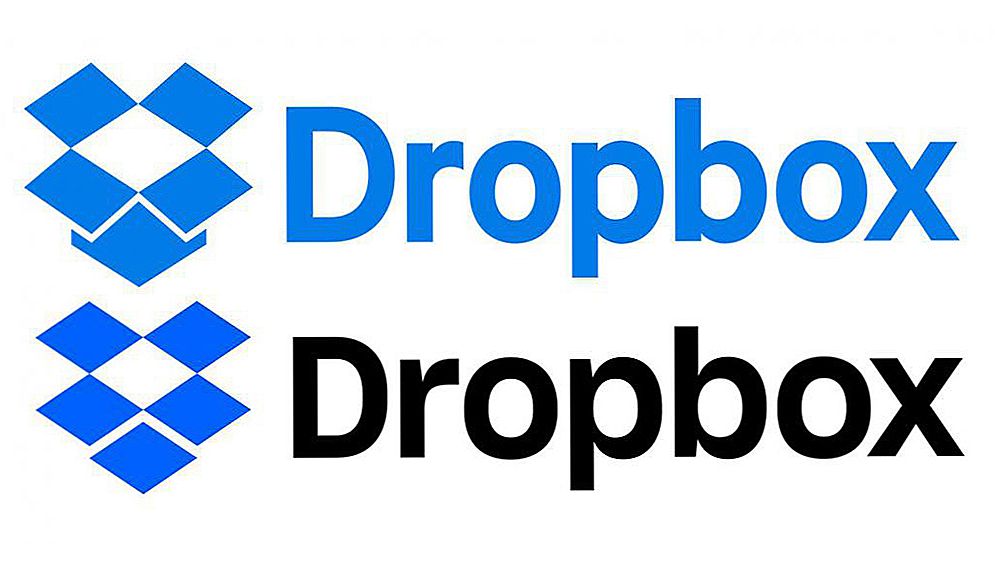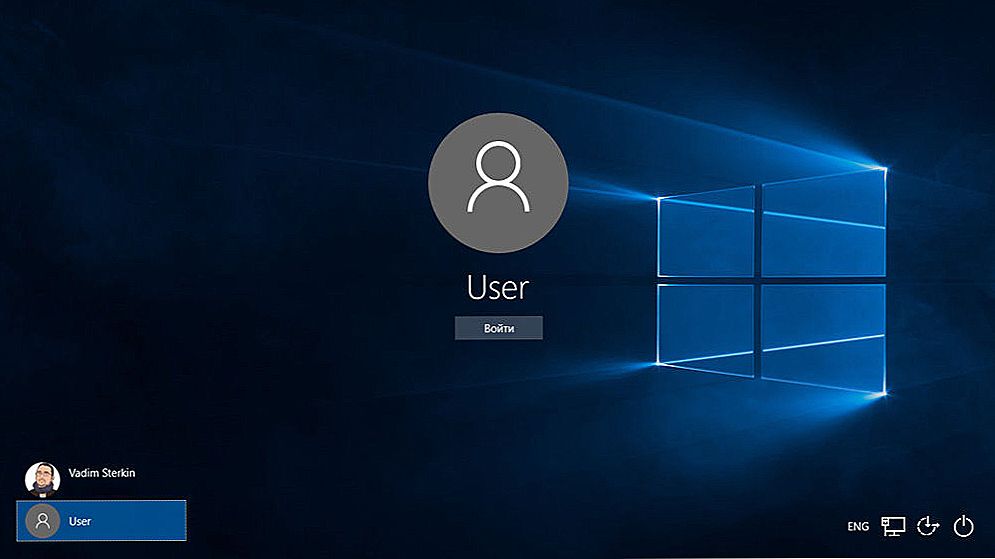Služba Active Directory je služba pre správu systému. Sú oveľa lepšou alternatívou k miestnym skupinám a umožňujú vám vytvárať počítačové siete s efektívnym riadením a spoľahlivou ochranou údajov.
Ak ste sa predtým nestretli s pojmom Active Directory a neviete, ako tieto služby fungujú, tento článok je pre vás. Pozrime sa, čo tento koncept znamená, aké sú výhody takýchto databáz a ako ich vytvoriť a nakonfigurovať na počiatočné použitie.
obsah
- 1 Active Directory - čo je jednoduché
- 2 Výhody služby Active Directory
- 3 Na serveri Windows Server 2012 používame databázu
- 4 Konfigurácia služby Active Directory
Active Directory - čo je jednoduché
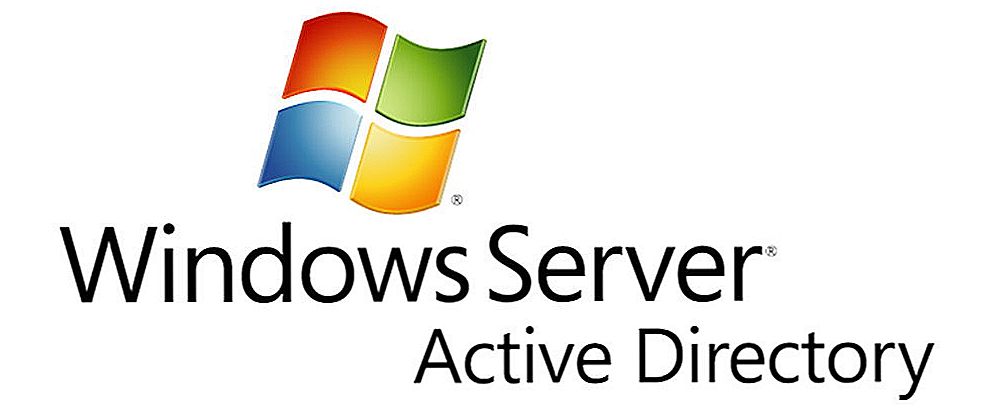
Služba Active Directory je veľmi pohodlný spôsob správy systému. Pomocou služby Active Directory môžete efektívne spravovať údaje.
Tieto služby vám umožňujú vytvoriť jednu databázu spravovanú radičmi domény. Ak vlastníte podnik, spravujte kanceláriu vo všeobecnosti, kontrolujte činnosti mnohých ľudí, ktorí sa musia zlúčiť, takáto doména vám bude užitočná.
Zahŕňa všetky objekty - počítače, tlačiarne, faxy, používateľské účty a ďalšie. Súčet domén, na ktorých sa údaje nachádzajú, sa označuje ako "les".Databáza služby Active Directory je doménové prostredie, kde počet objektov môže byť až 2 miliardy. Predstavujú tieto váhy?
To znamená, že pomocou takého "lesa" alebo databázy môže byť pripojený veľký počet zamestnancov a vybavenia v kancelárii a bez odkazu na miesto - ostatní používatelia môžu byť pripojení k službám, napríklad z kancelárie spoločnosti v inom meste.
Okrem toho sa v rámci služby Active Directory vytvára a zlúči niekoľko domén - čím je spoločnosť väčšia, tým viac prostriedkov potrebných na riadenie jej technológie v rámci databázy.
Ďalej pri vytváraní takejto siete je definovaná jedna kontrolná doména a dokonca aj s následnou prítomnosťou iných domén zostáva prvotná doména "materská" - to znamená, že má úplný prístup k riadeniu informácií.
Kde sú tieto údaje uložené a ako sú udržiavané domény? Ak chcete vytvoriť Active Directory, používajú sa ovládače. Zvyčajne sú uvedené dve - ak sa niečo stane, informácie budú uložené na druhom ovládači.

Ďalšou možnosťou je použiť základňu - ak napríklad vaša spoločnosť spolupracuje s inou spoločnosťou a musíte dokončiť spoločný projekt.V tomto prípade možno budete potrebovať prístup externých používateľov do súborov domén a tu môžete nastaviť akýsi "vzťah" medzi dvoma rôznymi "lesy", otvorený prístup k požadovaným informáciám bez toho, aby ste riskovali bezpečnosť zvyšných dát.
Vo všeobecnosti je služba Active Directory prostriedkom na vytvorenie databázy v rámci konkrétnej štruktúry bez ohľadu na jej veľkosť. Používatelia a všetky zariadenia sa skombinujú do jedného "lesa", vytvárajú sa domény, ktoré sú umiestnené na riadiacich jednotkách.
Je tiež vhodné objasniť - práca služieb je možná výlučne na zariadeniach so systémami serverov Windows. Okrem toho sa na riadiacich jednotkách vytvárajú 3 až 4 servery DNS. Slúžia hlavnej zóne domény a v prípade, že jedna z nich zlyhá, je nahradená inými servermi.
Po krátkom prehľade služby Active Directory pre figuríny vás prirodzene zaujíma otázka - prečo zmeniť miestnu skupinu na celú databázu? Prirodzene tu je oblasť príležitostí mnohonásobne širšia a zistiť ďalšie rozdiely týchto služieb pre riadenie systému, poďme sa bližšie pozrieť na ich výhody.
Výhody služby Active Directory
Výhody služby Active Directory sú nasledovné:
- Použite jeden zdroj na autentifikáciu.V tomto scenári je potrebné pridať všetky účty na každom počítači, ktoré vyžadujú prístup k všeobecným informáciám. Čím viac používateľov a technológií je ťažšie synchronizovať tieto údaje.
Ďalej, aby sa zmenilo heslo na jednom účte, je potrebné ho zmeniť na iných počítačoch a serveroch. Je logické, že s väčším počtom používateľov sa vyžaduje dôkladnejšie riešenie.
A teraz, keď používate služby s databázou, účty sú uložené v jednom bode a zmeny sa okamžite prejavia na všetkých počítačoch.
Ako to funguje? Každý zamestnanec, ktorý prichádza do kancelárie, spustí systém a prihlási sa na svoj účet. Žiadosť o prihlásenie sa automaticky odošle na server a overovanie sa uskutoční prostredníctvom servera.
Pokiaľ ide o určitý poriadok pri vedení záznamov, vždy môžete rozdeliť používateľov do skupín - "Ľudské zdroje" alebo "Účtovníctvo".
V tomto prípade je ešte jednoduchšie poskytnúť prístup k informáciám - ak potrebujete otvoriť priečinok pre zamestnancov z jedného oddelenia, urobíte to prostredníctvom databázy. Spolu získavajú prístup k požadovanému priečinku s údajmi, zatiaľ čo ostatné dokumenty zostávajú zatvorené.
- Kontrola nad každým členom databázy.
Ak je v miestnej skupine každý účastník nezávislý, je ťažké ho ovládať z iného počítača, potom v doménach môžete nastaviť určité pravidlá, ktoré sú v súlade s firemnými pravidlami.
Ako správca systému môžete definovať nastavenia prístupu a nastavenia zabezpečenia a potom ich aplikovať na každú skupinu používateľov. Samozrejme, v závislosti od hierarchie je možné definovať pre niektoré skupiny prísnejšie nastavenia, aby ostatné umožnili prístup k iným súborom a akciám v systéme.

Okrem toho, keď nová osoba vstúpi do spoločnosti, počítač okamžite obdrží potrebnú sadu nastavení, do ktorej sú zahrnuté súčasti na prácu.
- Všestrannosť v inštalácii softvéru.
Mimochodom, o komponenty - pomocou služby Active Directory môžete priradiť tlačiarne, okamžite nainštalovať potrebné programy pre všetkých zamestnancov, nastaviť možnosti ochrany osobných údajov. Vytvorenie databázy vo všeobecnosti výrazne optimalizuje prácu, monitoruje bezpečnosť a spája používateľov s maximálnou efektívnosťou.
A ak spoločnosť prevádzkuje samostatný nástroj alebo špeciálne služby, môže sa synchronizovať s doménami a zjednodušiť prístup k nim.Akým spôsobom? Ak kombinujete všetky produkty používané v spoločnosti, zamestnanec nebude musieť prihlásiť do každého programu rôzne prihlasovacie údaje a heslá - tieto informácie budú zdieľané.
Teraz, keď sa výhody a význam používania služby Active Directory stane jasným, zvážme proces inštalácie týchto služieb.
Na serveri Windows Server 2012 používame databázu
Inštalácia a konfigurácia služby Active Directory je veľmi jednoduchá a jednoduchšia, ako sa zdá na prvý pohľad.
Ak chcete načítať služby, najprv musíte vykonať nasledujúce kroky:
- Zmeňte názov počítača: kliknite na "Štart", otvorte Ovládací panel, kliknite na "Systém". Zvoľte možnosť "Zmeniť parametre" av časti Vlastnosti oproti riadku "Názov počítača" kliknite na "Zmeniť" a zadajte novú hodnotu pre hostiteľský počítač.
- Reštartujte počítač na požiadanie.
- Nastavte sieťové nastavenia takto:
- Prostredníctvom ovládacieho panela otvorte ponuku so sieťami a zdieľaním.
- Upravte nastavenia adaptéra. Kliknite pravým tlačidlom myši na "Vlastnosti" a otvorte kartu "Sieť".
- V okne zo zoznamu kliknite na internetový protokol pod číslom 4 a znova kliknite na "Vlastnosti".
- Zadajte požadované nastavenia, napríklad: IP adresa je 192.168.10.252, maska podsiete je 255.255.255.0, hlavná sub-gateway je 192.168.10.1.
- V riadku "Preferovaný server DNS" zadajte adresu lokálneho servera v "Alternatívny ..." - iné adresy serverov DNS.
- Uložte zmeny a zatvorte okná.
Nainštalujte roly služby Active Directory takto:
- Začnite otvorením "Server Manager".
- V ponuke vyberte pridať roly a komponenty.
- Spustí sa sprievodca, ale môžete preskočiť prvé popisné okno.
- Začiarknite políčko "Inštalácia rolí a komponentov".
- Vyberte svoj počítač, aby ste na ňu vložili Active Directory.
- Zo zoznamu označte úlohu, ktorú je potrebné prevziať - v prípade vášho prípadu ide o službu Active Directory Domain Services.
- Zobrazí sa malé okno so žiadosťou o stiahnutie komponentov požadovaných pre služby - akceptujte ich.
- Po zobrazení výzvy na inštaláciu ďalších komponentov - ak ich nepotrebujete, jednoducho preskočte tento krok kliknutím na tlačidlo "Ďalej".
- Sprievodca nastavením otvorí okno s opismi služieb, ktoré inštalujete - čítajte a presuňte sa.
- Zobrazí sa zoznam komponentov, ktoré sa chystáme nainštalovať - skontrolujte, či je všetko správne, a ak áno, stlačte príslušné tlačidlo.
- Po dokončení procesu zatvorte okno.
- To je všetko - služby sú načítané do vášho počítača.

Konfigurácia služby Active Directory
Ak chcete nakonfigurovať službu domény, musíte vykonať nasledujúce kroky:
- Spustite sprievodcu nastavením s rovnakým názvom.
- Kliknite na žltý ukazovateľ v hornej časti okna a zvoľte "Zvýšenie úlohy servera na úroveň radiča domény".
- Kliknite na tlačidlo Pridať nový "les" a vytvorte názov pre koreňovú doménu a kliknite na tlačidlo "Next".
- Určite režimy "lesa" a domény - najčastejšie sa zhodujú.
- Vytvorte si heslo, ale nezabudnite si ho zapamätať. Prejdite nadol.
- Potom môžete vidieť upozornenie, že doména nie je delegovaná, a návrh na kontrolu názvu domény - tieto kroky môžete preskočiť.
- V ďalšom okne môžete zmeniť cestu k adresárom s databázou - to urobte, ak vám to nepotrpia.
- Teraz uvidíte všetky parametre, ktoré chcete nastaviť - uvidíte, či ste ich správne vybrali a presunuli sa ďalej.
- Aplikácia skontroluje, či sú splnené predpoklady a či nie sú žiadne pripomienky alebo či nie sú kritické, kliknite na tlačidlo "Inštalovať".
- Po dokončení inštalácie sa počítač sám reštartuje.
Tiež by vás mohlo zaujímať, ako pridať používateľa do databázy. Ak to chcete urobiť, použite ponuku Active Directory Users alebo Computers, ktoré nájdete v sekcii Administration na ovládacom paneli alebo použite ponuku nastavení databázy.
Ak chcete pridať nového používateľa, kliknite pravým tlačidlom myši na názov domény a zvoľte "Vytvoriť" po "Divízia". Zobrazí sa okno, v ktorom musíte zadať názov novej divízie - slúži ako priečinok, v ktorom môžete zbierať používateľov v rôznych oddeleniach. Rovnako budete neskôr vytvoriť niekoľko divízií a správne umiestniť všetkých zamestnancov.
Potom, keď ste vytvorili názov oddelenia, kliknite naň pravým tlačidlom myši a zvoľte "Create" a potom "User". Teraz zostáva iba zadanie potrebných údajov a nastavenie prístupových nastavení pre používateľa.
Po vytvorení nového profilu kliknite na ňu, vyberte kontextové menu a otvorte "Vlastnosti". Na karte "Účet" odstráňte začiarknutie vedľa položky "Blokovať ...". To je všetko.
Všeobecným záverom je, že Active Directory je výkonný a užitočný nástroj riadenia systému, ktorý pomôže zjednotiť počítače všetkých zamestnancov do jedného tímu. Pomocou služieb môžete vytvoriť bezpečnú databázu a výrazne optimalizovať prácu a synchronizáciu informácií medzi všetkými používateľmi. Ak sú aktivity vašej spoločnosti a akékoľvek iné pracovné miesto spojené s elektronickými počítačmi a sieťou, musíte skombinovať účty a monitorovať prácu a dôvernosť,inštalácia databázy založenej na službe Active Directory je skvelým riešením.